Comment faire fond d'images transparentes dans Microsoft Paint Tip, avis, des nouvelles, des conseils et
Dans MS Paint, vous pouvez généralement créer et modifier des images de manière simple et rapide. Le problème est qu'il ne prend pas totalement la transparence. Donc, si vous voulez rogner un objet à partir d'une photo, puis placez-le sur le dessus d'une autre image, vous devez penser à une façon de faire son arrière-plan transparent. Après tout, vous ne pouvez utiliser le MS Paint outil de sélection pour recadrer dans les formes libres rectangulaires et.
Alors sans plus tarder, suffit de lire les étapes ci-dessous pour commencer.
Comment faire l'arrière-plan d'une image transparente dans MS Paint
- Sur votre bureau Windows, cliquez sur le bouton « Démarrer » puis cliquez sur « Tous les programmes ». Trouvez le dossier pour « Accessoires », puis trouver et cliquez sur « Paint ». Cela permet de lancer l'interface MS Paint.
- Une fois que vous êtes sur MS Paint, ouvrez la photo ou l'image que vous voulez recadrer et placer sur le dessus d'une autre image.
- Sur la barre d'outils, cliquez sur l'onglet « Image » puis cliquez sur la petite flèche à droite ci-dessous « Sélectionner ». Choisissez l'outil « Sélection de forme libre » au lieu de « sélection rectangulaire ».
- Ensuite, assurez-vous de vérifier l'option « Sélection transparente ».
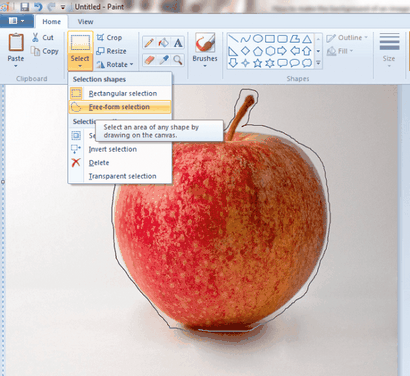
- Utilisation de l'outil de sélection de forme libre, tracer soigneusement l'objet que vous souhaitez placer sur le dessus d'une autre image. Assurez-vous d'exclure tous les éléments et les couleurs que vous ne voulez pas voir. Lors du traçage, juste à gauche de la souris et maintenez votre souris. Ne relâchez pas jusqu'à ce que vous avez terminé.
- Une fois que vous avez terminé, vous remarquerez que la partie tracée de votre image sera enfermé dans une boîte rectangulaire (boîte de sélection). Juste un clic droit sur une partie dans la boîte puis sélectionnez « Couper ». Cette action coupera votre objet tracé afin que vous puissiez enfin transférer et placer sur le dessus d'une autre image.
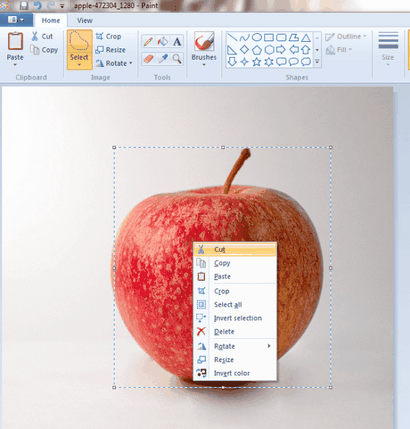
- Sur la route, jetez juste votre première image et ouvrir une autre image. Après quoi, entrez « Ctrl + V » sur votre clavier ou cliquez simplement sur « Coller ». Cela collera l'image que vous rognée de la première image sur votre deuxième image.
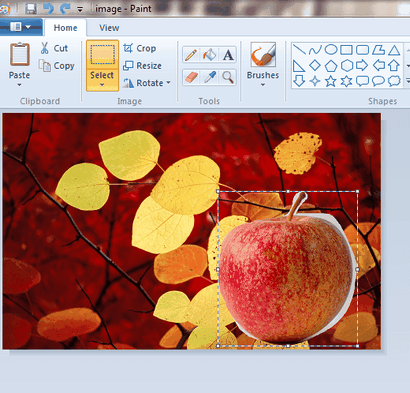
- Déplacer l'image à la position désirée et voilà!
Comme vous pouvez le remarquer, l'arrière-plan de l'image recadrée est devenue transparente. Il est une excellente option pour le recadrage et la fusion de certaines parties d'image en un seul.
Ceci est tout simplement croping ne faisant pas transparent ...
J'ai appris de cette situation. On m'a dit que je avais besoin Photoshop je ne sais pas comment utiliser de la peinture. J'ai trouvé utile #grateful
Cela ne semble pas fonctionner sous Windows 10.
Eh bien, en dehors de .png, MSPaint ne sera pas exporter un transparent « arrière-plan », car il ne dispose pas de * support de couche * ... ce qui signifie un autre programme ou un fichier, une fois qu'il est collé dans MSPaint, après sa désélectionné, il est « cuit dans » la image. De plus, même quand il exporte un fond transparent, si une deuxième application / tiers ne prend pas en charge l'importation transparente, il ne fonctionnera pas de cette façon non plus. Que diriez-vous la meilleure option est de quitter l'âge de pierre et utiliser une fonctionnalité beaucoup plus chargée, billet de faveur robuste comme GIMP ou Paint.net si vous ne voulez pas le printemps pour des applications de niveau supérieur.
C'est terrible, tout simplement horrible. Vous à peu près n'avez pas fait une seule chose - ce que vous avez mentionné est de notoriété publique et que vous avez passé trop de temps à expliquer ce que les gens savent déjà! TRANSPARENCE mon cul.
Merci, cela fonctionne très bien pour moi, mais je ne fais que d'avoir 1 problème. Lorsque je tente de sauver mon image recadrée comme elle-même, une boîte de pop-up montre: « Toute transparence de l'image sera perdue. Continuer? » Je veux être en mesure de sauver mon image et de garder sa transparence! Je l'enregistrer comme un fichier .PNG, mais je ne sais pas si le format de fichier aurait rien à voir avec la transparence n'épargne, pourriez-vous me aider à résoudre ce problème s'il vous plaît?
Cela ressemble à la merde ... horrible!